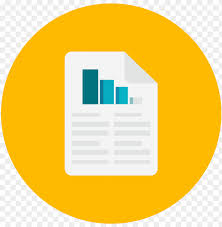在日常使用电脑的过程中,误删文件是一个常见的问题。通常情况下,删除的文件会进入回收站,但如果文件被永久删除或回收站被清空,恢复起来就会相对复杂。那么文件删除不在回收站怎么恢复呢?本文将介绍几种方法来恢复不在回收站中的文件。
一、使用撤销功能
如果你刚刚删除了文件且尚未进行其他操作,可以尝试使用撤销功能来恢复文件。
1、Windows系统:按下Ctrl + Z组合键,可以撤销上一步的删除操作。
2、Mac系统:按下Command(⌘) + Z组合键,同样可以撤销删除操作。
需要注意:销功能在进行了其他操作后可能无法成功恢复文件。
二、检查以前的版本
Windows系统提供了一个“以前的版本”功能,可以用来恢复被删除的文件。
操作如下:
1、右键点击文件所在的文件夹,选择“属性”。2、切换到“以前的版本”选项卡。
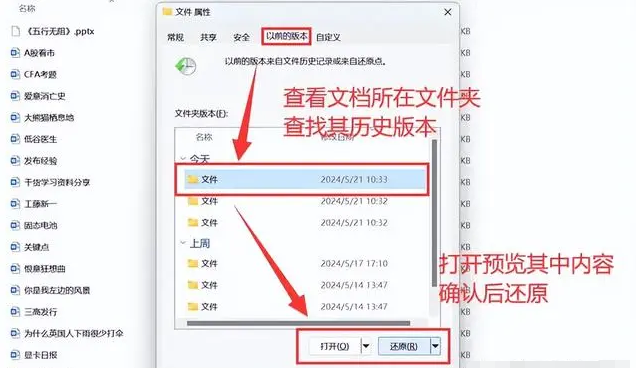
3、选择一个以前的版本,点击“恢复”,即可尝试恢复文件。
三、使用系统备份
如果你已经启用了系统备份功能,可以通过备份来恢复被删除的文件。
Windows系统:
1、打开“控制面板”,选择“备份与还原”。
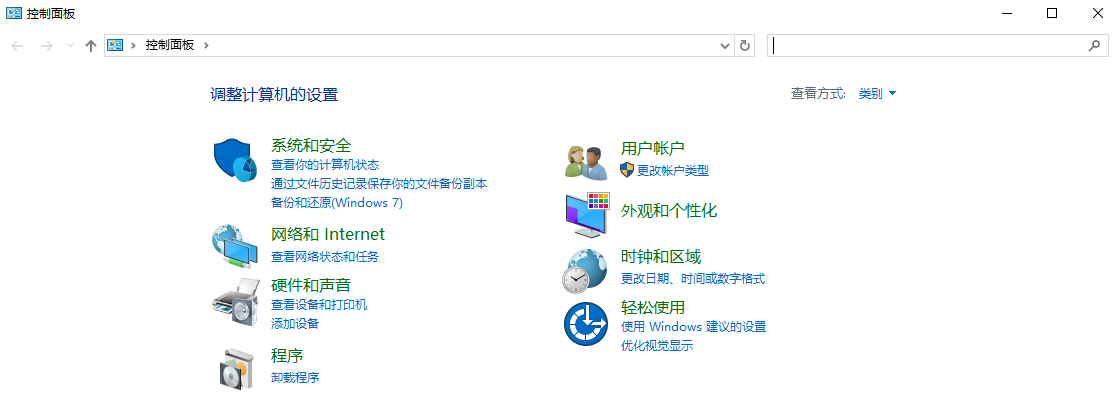
2、点击“还原我的文件”,在新的窗口里选中被备份的、需要恢复的文件。
3、按提示选择新的存储位置,完成恢复。
Mac系统:
1、连接Time Machine备份硬盘。
2、在Finder中打开“时间机器”,选择备份日期。
3、浏览备份,找到误删的文件或文件夹,点击“恢复”。
四、使用专业数据恢复软件
如果以上方法都无法找回文件,可以尝试使用专业的数据恢复软件。这些软件能够扫描磁盘,寻找被删除但尚未被覆盖的文件,下面以转转大师数据恢复软件操作为例。
回收站数据恢复步骤:
第一步、选择“误清空回收站恢复”

打开转转大师数据恢复软件之后,选择“误清空回收站恢复”,点击进入下一步。
第二步、选择被清空回收站所处的磁盘,点击开始扫描。

通常我们的回收站都是在c盘的,当然也不是指全部的,点击开始扫描。
第三步、查找文件

文件扫描出来之后如何在众多的数据中找到你要恢复的文件呢,最快的方法就是直接搜名称了。
第四步、预览并恢复

想要提前预览一下文件双击就可以了,预览没问题之后点击立即恢复即可。
五、使用命令提示符(适用于Windows系统)
对于有一定计算机基础的用户,可以尝试使用命令提示符来恢复文件。
操作如下:
1、打开命令提示符:按下“Windows + R”键,输入“cmd”并按回车。2、输入命令:在命令窗口中,输入chkdsk X: /f(将“X”替换为对应的驱动器字母),这条命令将检查驱动器的文件系统并修复错误。
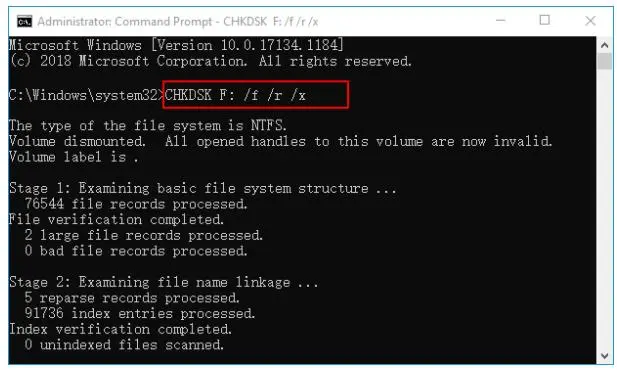
六、联系专业数据恢复服务
如果上述方法都无法恢复您的文件,或者文件非常重要,可以考虑联系专业的数据恢复服务。注意事项
- 数据恢复具有概率性,越早进行操作,数据恢复的可能性越大。
- 某些情况下,即使使用了专业的数据恢复软件,也无法保证100%恢复被删除的文件,特别是当文件被新数据覆盖后。
- 如果文件非常重要,建议寻求专业的数据恢复服务,以避免进一步损坏文件。
总结
以上就是文件删除不在回收站怎么恢复的方法介绍了,你可以尝试恢复不在回收站中的文件。但请记住,数据恢复并非万无一失,因此定期备份重要文件是防止数据丢失的最佳方法。


 技术电话:17306009113
技术电话:17306009113 工作时间:08:30-22:00
工作时间:08:30-22:00 常见问题>>
常见问题>> 转转大师数据恢复软件
转转大师数据恢复软件
 微软office中国区合作伙伴
微软office中国区合作伙伴
 微信
微信 微信
微信 QQ
QQ QQ
QQ QQ空间
QQ空间 QQ空间
QQ空间 微博
微博 微博
微博 文件删除怎么恢复不在回收站
文件删除怎么恢复不在回收站
 免费下载
免费下载